如何格式化所有磁盘 如何格式化电脑上的所有磁盘
更新时间:2024-03-11 10:02:08作者:xiaoliu
在电脑使用过程中,有时候我们需要对磁盘进行格式化操作,以清除数据或修复错误,而如何格式化电脑上的所有磁盘是一个比较常见的问题。格式化磁盘可以让磁盘重新变为可用状态,同时清除所有数据。在进行这一操作时,需要注意备份重要数据,避免数据丢失。接下来我们将介绍如何格式化电脑上的所有磁盘,让您轻松掌握操作的方法。
具体方法:
1.
首先需要打开我的电脑,查看需要格式化的磁盘.如我这里要格式化G盘。
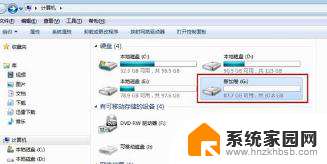
2.右键G盘,从弹出的菜单中选择格式化。
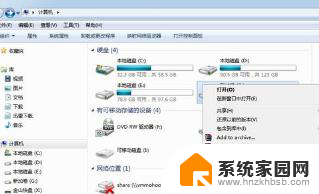
3.此时会弹出格式化参数设置对话框,根据个人需要进行设置.设置完成后点击开始。进行格式化操作。
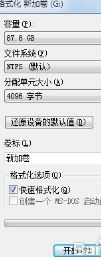
4.弹出格式化确认提示,点击确定。
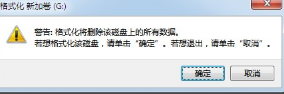
5.
进行磁盘格式化,会在标题中显示正在格式化磁盘。
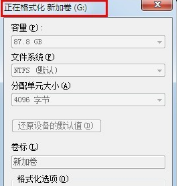
6.格式化完成,弹出提示。
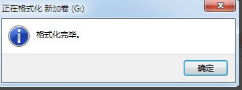
7.格式化参数重新变亮.点击关闭。
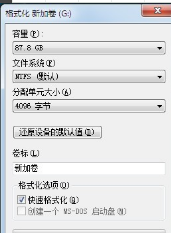
8.此时格式化完成,打开G盘我们可以看到,G盘已经被格式化过了。
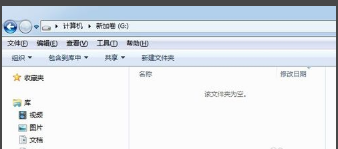
9.从资源管理器中可以看到格式化后的G盘。
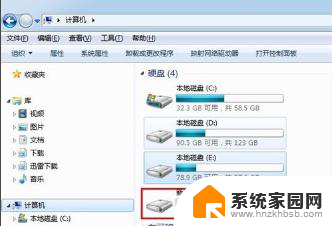
以上就是如何格式化所有磁盘的全部内容,如果遇到这种情况,您可以按照以上操作解决问题,非常简单快速,一步到位。
如何格式化所有磁盘 如何格式化电脑上的所有磁盘相关教程
- 电脑如何快速格式化所有磁盘 电脑磁盘如何全盘格式化
- 删除全部删除 电脑磁盘如何进行全盘格式化
- 磁盘格式化显示此驱动正在使用 如何格式化D盘时避免提示此驱动器正在使用
- 插u盘提示插磁盘 U盘插入电脑显示请格式化怎么办
- u盘文件让格式化 如何防止U盘被非法格式化
- 怎么在bios里格式化硬盘 如何利用BIOS格式化硬盘
- 苹果系统u盘格式 苹果电脑Mac如何格式化U盘
- u盘怎么调成fat32 如何将U盘格式化为FAT32格式
- u盘提示无法格式化怎么修复 U盘格式化失败怎么办
- 如何用电脑格式化内存卡 电脑如何格式化sd卡
- 台式电脑连接hdmi 电脑连接显示器的HDMI线怎么插
- 电脑微信怎么在手机上退出登录 手机怎么退出电脑上的微信登录
- 打开检查作业 如何使用微信小程序检查作业
- 电脑突然要求激活windows 如何解决电脑激活Windows问题
- 电脑输入密码提示错误 电脑密码输入正确却提示密码错误
- 电脑哪个键关机 电脑关机的简便方法是什么
电脑教程推荐